Come acquisire immagini fisse da un video o un DVD
Stai guardando un film in DVD(DVD movie) sul tuo computer o un video che hai scaricato dalla tua fotocamera e desideri poter catturare un particolare fotogramma come immagine fissa? Per impostazione predefinita in Windows , le uniche opzioni che potresti avere sono utilizzare PrintScreen o utilizzare il collegamento CTRL +Windows Media Player 9 e 10.
Questi metodi sono ok, ma non sono molto accurati e a partire da Windows Media Player 11 , il metodo CTRL + I non funziona nemmeno! Non preoccuparti però, c'è un altro modo per catturare un fotogramma video(video frame) e convertirlo in un'immagine fissa utilizzando programmi di terze parti.
Lettore multimediale VLC
VLC media player è probabilmente il lettore multimediale più popolare per Windows in termini di download. Viene regolarmente aggiornato con nuove funzionalità e codec e supporta le versioni a 64 bit di Windows . Una piccola caratteristica del programma è scattare un'istantanea di un video durante la riproduzione o quando è in pausa. Oltre a scattare un'istantanea, non c'è molto altro nella funzione.

Basta fare clic su Video e quindi su Scatta istantanea(Take Snapshot) . Se tutto ciò di cui hai bisogno sono un paio di immagini fisse da un video o un DVD(video or DVD) , VLC è perfetto. Se desideri più opzioni, suggerirei il lettore GOM(GOM player) come alternativa.
Lettore multimediale classico
Uno dei miei lettori multimediali preferiti è il Classic Media Player . Sai, quello che assomiglia ai giorni di Windows XP ? Non lasciare che l'apparenza ti inganni, però, perché è un lettore multimediale molto versatile. È gratuito, leggero e personalizzabile in caso di esigenze maggiori. Ad ogni modo, ha anche una semplice opzione per salvare il fotogramma corrente come immagine fissa. Basta fare clic(Just click) su File e quindi su Salva immagine(Save Image) .

Giocatore GOM
GOM Player è un (GOM Player)lettore audio e video(audio and video player) molto utile che contiene molti dei codec più popolari. GOM Player include molti codec ( XviD, DivX, FLV1, AC3, OGG, MP4, H263 e altri(XviD, DivX, FLV1, AC3, OGG, MP4, H263 and more) ) così puoi guardare la maggior parte dei video senza dover installare codec separati. GOM Player può anche riprodurre file AVI(AVI file) danneggiati o file AVI(AVI file) che non sono stati ancora completamente scaricati. Quindi, se hai un file AVI di(AVI file) cui puoi scaricare solo una parte, GOM Player ti consentirà di visualizzare la parte scaricata.
Un'altra caratteristica interessante di GOM Player è che ha un'utilità di cattura dello schermo integrata(built in screen capture utility) che puoi utilizzare per catturare immagini fisse del video che stai attualmente riproducendo. Ci sono anche un paio di altri programmi là fuori che ti permettono di fare la stessa cosa, ma GOM Player è più interessante perché include una funzione Burst Capture(Burst Capture feature) che ti consente di acquisire schermate continue fino a 999 immagini fisse!

Una volta scaricato e installato GOM media player, puoi catturare fotogrammi di un video cliccando sull'icona del Pannello di controllo in (Control Panel)basso a destra(bottom right) (quella con lo slider).

Puoi fare clic su Cattura schermo(Screen Capture) per iniziare un'acquisizione con le impostazioni predefinite oppure puoi fare clic su Acquisizione avanzata(Advanced Capture) e configurarle come desideri.
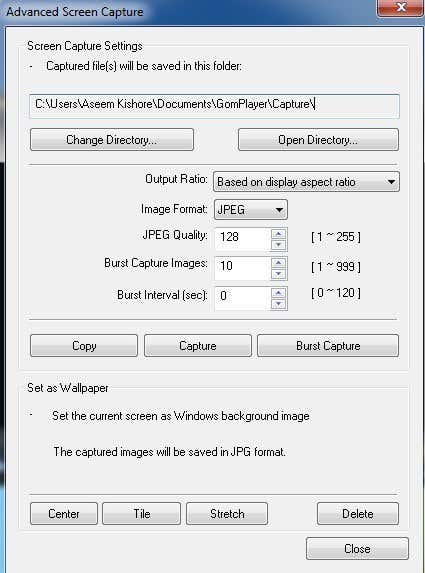
È possibile configurare la directory di destinazione(destination directory) per i fermi immagine, il formato dell'immagine(image format) ( JPEG o BMP(JPEG or BMP) ), la qualità del JPEG , le immagini di acquisizione a raffica (numero di immagini che si desidera acquisire) e l' intervallo di raffica(burst interval) in secondi. Puoi anche impostare rapidamente il fotogramma corrente come sfondo di Windows(Windows background) .
Se ritieni che il video sia troppo scuro o troppo chiaro, puoi regolare la luminosità e il contrasto(brightness and contrast) prima di acquisire le immagini.
GOM Player e VLC Media Player(GOM Player and VLC Media Player) sono ottimi lettori multimediali con alcune funzionalità avanzate davvero utili. Sicuramente vale la pena dare un'occhiata se sei stufo del software di riproduzione DVD(DVD playing) predefinito che ottieni sul tuo computer dopo l'acquisto.
Un paio di altri programmi ti consentono di acquisire schermate di video e uno che ho usato è Virtual Dub . Dal momento che è più orientato alla modifica e all'elaborazione di file video, non l'ho menzionato(t mention) in alto. Se avete altri suggerimenti fatecelo sapere nei commenti. Divertiti!
Related posts
Come convertire PowerPoint in DVD, video e PDF
3 modi per prendere un Photo or Video su un Chromebook
Come Sync Audio and Video in Adobe Premiere Pro
Primo YouTube Video: 10 Beginner Tips per Best Risultati
Come aggiungere Voiceover a Video in Adobe Premiere
Come inserire un video di YouTube in una presentazione PowerPoint
Come ridimensionare un video o modificare la risoluzione
Come falsare il pagamento Attention in Zoom Video Calls
Il modo più semplice per trovare e caricare file di sottotitoli (SRT) con video
Come rimuovere uno schermo verde da un video in modo rapido e gratuito
Come utilizzare VLOOKUP in fogli Google
Crea le tue etichette per CD e DVD utilizzando i modelli MS Word gratuiti
Come trovare i migliori server di discordia
Come creare GIF animate da immagini utilizzando Photoshop CS6
4 modi per scaricare le immagini di Instagram
Come eliminare un video TikTok
Come utilizzare la libreria audio di YouTube nei tuoi progetti video
Come riparare e riprodurre file video corrotti o danneggiati
6 Suggerimenti per l'editing video per principianti
Come incorporare un video all'interno di un video in Adobe Premiere
